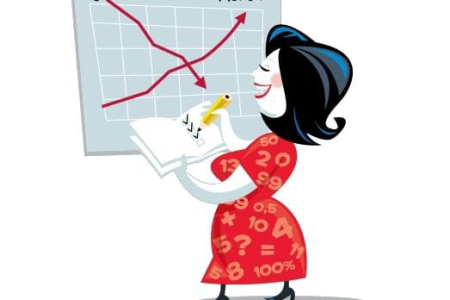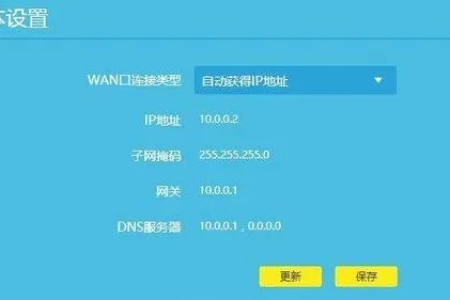
宽带设置,无非就是网络设置,如何让一台电脑能有宽带上网?其实并不太难,无非就是有线设置与无线设置,无非就是硬件与软件设置罢了……。
硬件设置:首先,需要连接计算机和调制解调器,以及路由器(如果有的话)。通常,宽带提供商会提供这些设备。连接方式分为有线和无线两种。
有线:有线连接是最常见的连接方式,需要使用网线将计算机和调制解调器连接起来。如下:
1\. 确保计算机和调制解调器都已关闭。
2\. 将网线插入调制解调器的LAN口。
3\. 将另一端的网线插入计算机的网卡口。
4\. 开启计算机和调制解调器〈也叫光猫〉。
无线:无线连接需要使用无线路由器。无线路由器将信号通过空气传递到计算机。连接如下:
1\. 确保计算机、调制解调器和无线路由器都已关闭。
2\. 将调制解调器的LAN口通过网线连接到无线路由器的WAN口。
3\. 开启调制解调器、无线路由器和计算机。
4\. 在计算机中搜索无线网络并进行连接。
软件设置:硬件连接完成后再进行软件设置。宽带提供商一般会提供一份说明书,说明如何进行软件设置。下面是一些常见的设置步骤。
电脑Windows操作系统设置:
1\. 点击“开始”菜单,并选择“控制面板”。
2\. 选择“网络和Internet”。
3\. 选择“网络和共享中心”。
4\. 在左侧窗格中选择“更改适配器设置”。
5\. 找到连接的网络适配器,右键单击并选择“属性”。
6\. 选择“Internet协议版本4(TCP/IPV4)”,并点击“属性”。
7\. 选择“自动获取IP地址”和“自动获取DNS服务器地址”。
8\. 点击“确定”并关闭窗口。
APPLE Mac系统设置:
1\. 点击苹果菜单,并选择“系统偏好设置”。
2\. 选择“网络”。
3\. 点击“高级”按钮。
4\. 选择“TCP/IP”选项卡。
5\. 选择“使用DHCP”选项。
6\. 点击“应用”并关闭窗口。
路由器设置:如果使用无线路由器连接宽带,还需要进行路由器的设置。路由器的设置可以通过浏览器进行。通常路由器的管理地址为192.168.1.1或192.168.0.1。在浏览器中输入这个地址,就能够打开路由器的设置页面。
在路由器设置页面中,可以设置无线网络的名称和密码,以及路由器的安全设置等。这些设置根据路由器型号和厂家不同,可能会有所不同。在设置路由器之前,建议先了解一下路由器的相关知识,以免出现错误。
结束语: 正确连接调制解调器、路由器和计算机。设置包括Windows系统设置、Mac系统设置和路由器设置等,需要按照提供商的要求进行设置。宽带设置之前,建议先了解一下相关知识,以免出错。更多相关,请关注以下: